管理聯絡人是Android用戶的重要任務之一,尤其是在更換手機、建立備份或在帳戶之間共享聯絡人時。幸運的是, Android提供了多種快速且安全地匯入和匯出聯絡人的方法。無論您是新手還是技術嫻熟的用戶,本指南都將引導您輕鬆掌握匯入和匯出Android聯絡人的最佳方法。
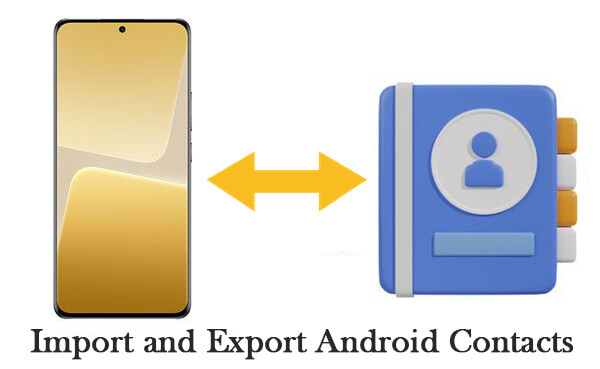
大多數Android手機都附帶的「聯絡人」應用程序,可讓您直接將聯絡人匯入 .vcf 檔案或從 .vcf 檔案匯出聯絡人。
步驟 1. 在您的Android裝置上開啟「聯絡人」應用程式。
第 2 步。點選「選單」圖示(通常是三個點或線)>「匯入/匯出」。
步驟3.選擇「匯出到.vcf檔」。

步驟4.選擇儲存位置(內部儲存或SD卡)並點選儲存。
步驟1.再次開啟「聯絡人」應用程式。
第 2 步。轉到“導入/匯出”>“從 .vcf 檔案匯入”。
步驟3. 找到並選擇您先前儲存的.vcf檔案。聯絡人將會新增到您裝置的聯絡人清單中。
使用 Google 帳戶管理聯絡人是一種高效的基於雲端的解決方案,可確保您的聯絡人始終在裝置之間備份和同步。
步驟 1. 確保您的聯絡人已同步:在您的Android裝置上,前往「設定」>「Google」>「帳戶同步」>「聯絡人」並啟用同步。
第 2 步。在電腦上存取Google 通訊錄。
步驟3.點選左側選單上的「匯出」。
步驟 4. 選擇格式:Google CSV、Outlook CSV 或 vCard。
步驟5.點選「匯出」下載您的聯絡人清單。

步驟1.前往Google通訊錄。
步驟2.點選「導入」>選擇.vcf或.csv檔>點選「導入」。聯絡人將自動同步到連接到相同帳戶的Android手機。
![]()
使用 SIM 卡是在Android裝置之間傳輸聯絡人的傳統且有效的方法,尤其是在沒有連接 Wi-Fi 或行動數據的情況下。它通常用於更換手機或備份小型聯絡人列表,而無需使用任何第三方工具或雲端服務。
步驟1.在Android手機上開啟「聯絡人」應用程式。
第 2 步。點選「選單」(三個點或「更多」)> 選擇「管理聯絡人」或「設定」。
步驟3. 點選「匯出」>選擇「匯出到 SIM 卡」。

步驟4.選擇要匯出的聯絡人並確認操作。
注意:只有聯絡人的電話號碼和姓名會傳送到 SIM 卡。任何其他資訊(例如地址、電子郵件地址或其他詳細資訊)都將保留在裝置上。此外,您無法為 SIM 卡上儲存的聯絡人新增其他詳細資訊。
步驟 1. 將 SIM 卡插入您的Android裝置(如果尚未插入)。
第 2 步。開啟聯絡人應用程式 > 點選「選單」>「匯入/匯出」。
步驟3.選擇「從SIM卡匯入」。
步驟4. 選擇要儲存聯絡人的位置(手機或Google帳號)。聯絡人將從SIM卡匯入到您的裝置。
如果您正在尋找快速、穩定且專業的Android聯絡人管理工具, Coolmuster Android Assistant是一個絕佳的選擇。這款功能強大的桌面軟體支援幾乎所有Android設備,並允許用戶在Android和電腦之間大量匯入和匯出聯絡人。
與手動或雲端方法不同, Android Assistant 提供了一個視覺化介面,您可以直接從電腦上預覽和管理整個聯絡人清單。無論您是想將聯絡人從電腦傳輸到Android手機,還是將其備份到電腦進行安全保存,此工具都能讓整個過程變得輕鬆高效。
Coolmuster Android Assistant的主要功能:
如何使用Android助手將Android聯絡人匯入和匯出到電腦:
01在您的 PC 或Mac上下載、安裝並啟動Android Assistant。
02使用 USB 連接線將Android手機連接到電腦,並在裝置上啟用 USB 偵錯。 (您也可以透過 Wi-Fi 連接,但 USB 更穩定,更建議使用。)

03識別設備後,按一下左側面板中的「聯絡人」標籤。

04點選「匯出」按鈕 > 選擇您喜歡的格式(VCF、CSV、HTML 等)> 選擇電腦上的儲存位置。您的Android聯絡人將以所選格式備份到電腦上。

點擊頂部選單上的“導入”按鈕。從電腦中選擇聯絡人檔案(例如 vCard、Outlook),然後點擊「確定」。選定的聯絡人將立即匯入到你的Android設備。

如果您想了解它的實際工作原理,請查看下面的詳細影片教學。
在Android上匯入和匯出聯絡人有幾種實用的方法,每種方法都適用於不同的需求。 「通訊錄」應用程式非常適合簡單的手動傳輸,Google 提供基於雲端的便利服務,SIM 卡則提供了快速離線選項,但資料支援有限。
對於尋求更全面、更有效率解決方案的用戶,強烈推薦Coolmuster Android Assistant 。它支援大量操作、多種聯絡人文件格式,並可直接從桌面管理聯絡人。無論您是處理少量聯絡人還是管理龐大的通訊錄,這款工具都能讓您更快速、更安全、更靈活地完成所有操作。
嘗試一下,只需點擊幾下即可享受更聰明的Android聯絡人管理。
相關文章:





